win7系统怎么查看电脑配置的教程[多图]
教程之家
Win7
相信有很多电脑用户买电脑之后,不知道自己的电脑型号以及一些相应的配置,虽然可以可以通过电脑外箱和机身标签识别,但比较麻烦点,下面我们来看看win7系统怎么查看电脑配置的教程.更多win7教程,尽在系统官网
win7系统怎么看电脑配置
1.首先,我们可以在桌面上找到我的电脑,然后右键单击我的电脑。在弹出菜单中,我们可以找到最低属性并选择属性。
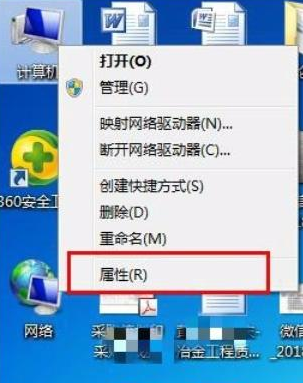
2.然后在页面中选择属性,弹出控制面板中的系统菜单。该界面可以看到系统的一些一般信息,如系统级别、处理器信息、内存信息、系统类型等,这是一个初步的配置。
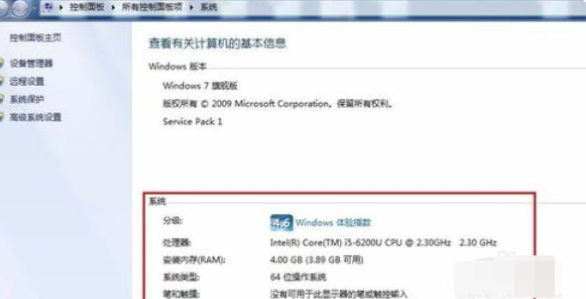
3.当我们需要查看更详细的配置时,我们可以点击左上角的设备管理器,在设备管理器界面查看更详细的信息。
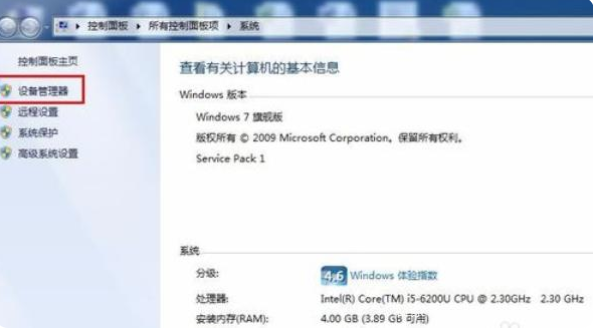
4.点击设备管理器进入设备管理器界面,基本上可以看到计算机的所有硬件信息。
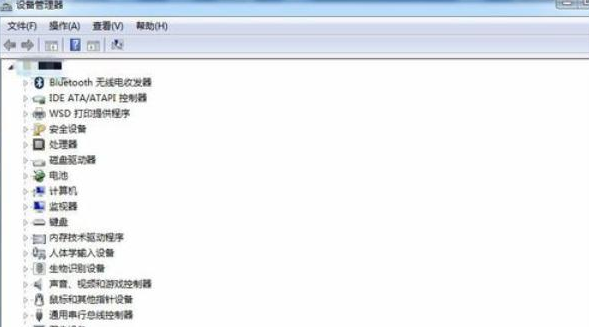
5.然后单击硬件名称左侧的三角形,打开设备信息列表。举例来说,如果我点击处理器左侧的三角形,处理器的信息就会显示在下面。
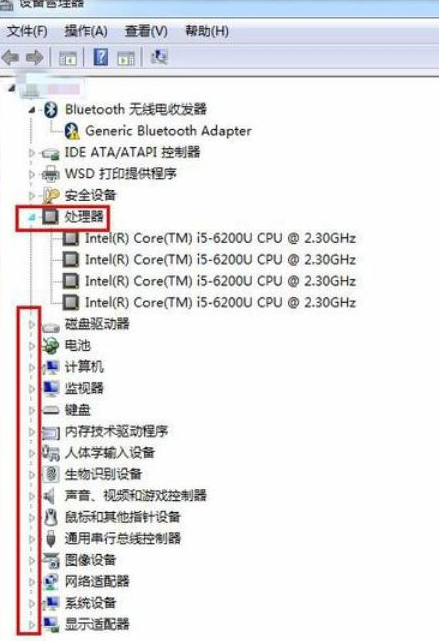
6.最后,我们可以右键单击计算机上的特定硬件信息,以便在弹出菜单中卸载或重新安装硬件驱动程序。
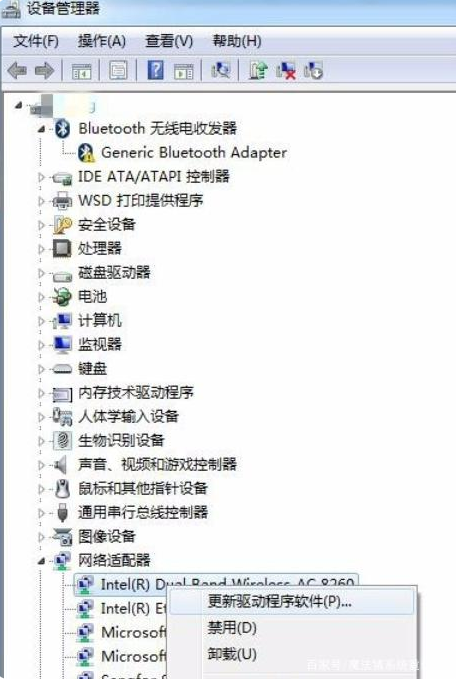
![笔记本安装win7系统步骤[多图]](https://img.jiaochengzhijia.com/uploadfile/2023/0330/20230330024507811.png@crop@160x90.png)
![如何给电脑重装系统win7[多图]](https://img.jiaochengzhijia.com/uploadfile/2023/0329/20230329223506146.png@crop@160x90.png)

![u盘安装win7系统教程图解[多图]](https://img.jiaochengzhijia.com/uploadfile/2023/0322/20230322061558376.png@crop@160x90.png)
![win7在线重装系统教程[多图]](https://img.jiaochengzhijia.com/uploadfile/2023/0322/20230322010628891.png@crop@160x90.png)

![win7旗舰版一键装机的详细操作步骤[多图]](https://img.jiaochengzhijia.com/uploadfile/2022/0412/20220412031010789.png@crop@240x180.png)
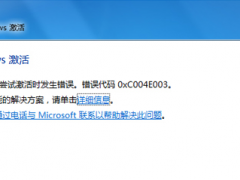
![win7系统安装教程u盘联想win7[多图]](https://img.jiaochengzhijia.com/uploadfile/2022/1004/20221004050611602.png@crop@240x180.png)